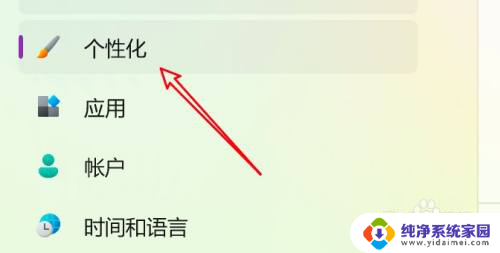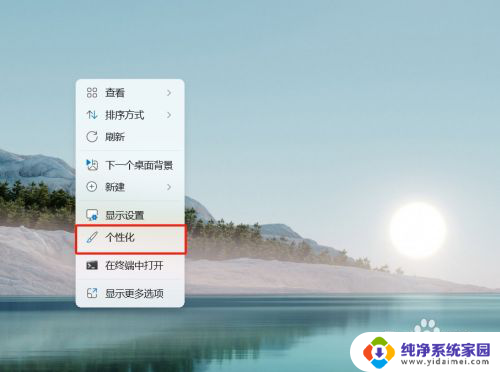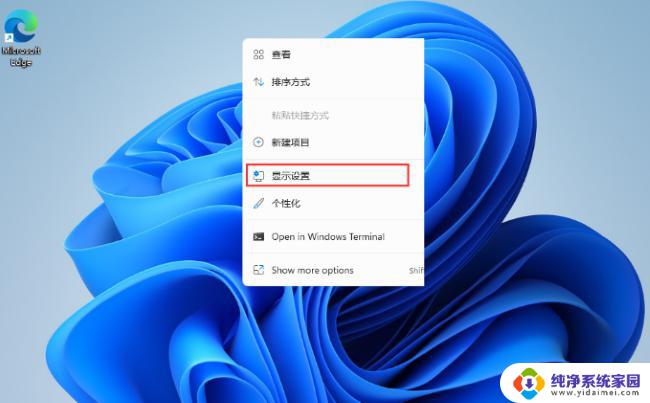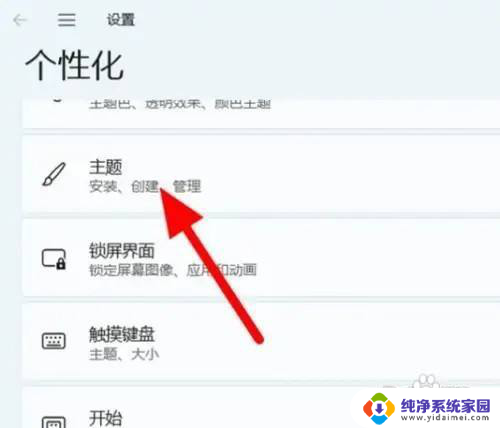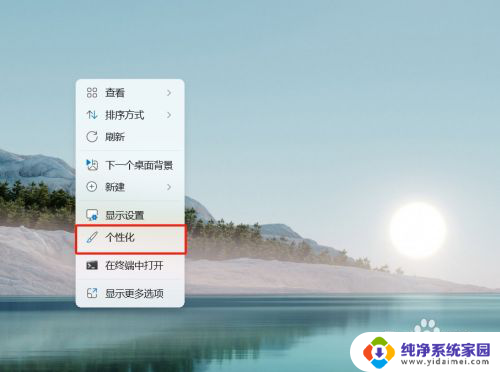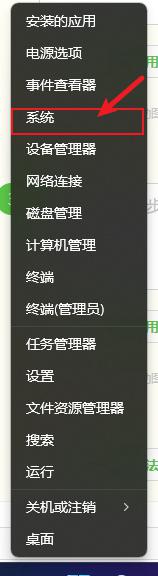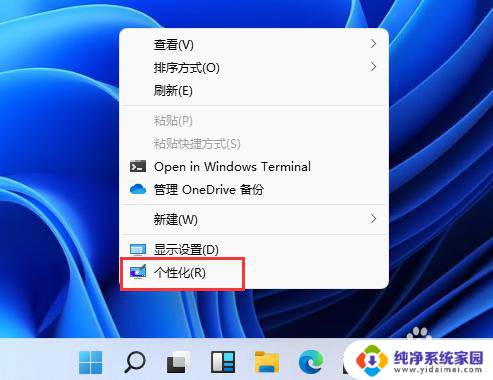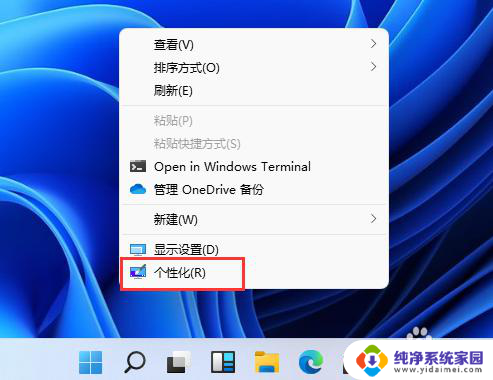win11如何拉出我的电脑 Win11我的电脑图标怎么显示
更新时间:2024-03-29 08:48:57作者:xiaoliu
Win11作为微软最新推出的操作系统,引起了广泛的关注和讨论,而我的电脑作为操作系统中常见的一个重要图标,更是被许多用户所熟知和使用。在Win11中,如何轻松地拉出我的电脑图标呢?对于这个问题,我们不妨一起来探讨一下。无论是从桌面上还是从任务栏,Win11都提供了多种快捷的方式来显示我的电脑图标,让用户更方便地访问和管理自己的电脑。接下来我们将一一介绍这些方法,帮助大家轻松找到我的电脑图标,享受Win11带来的便捷和高效。
操作方法:
1.右键点击桌面空白处,选择“个性化”。
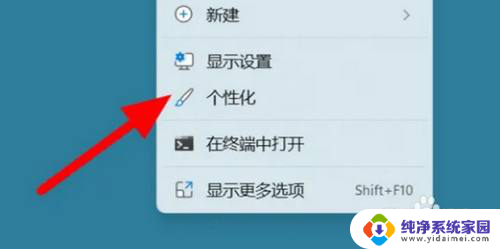
2.点击“主题”。
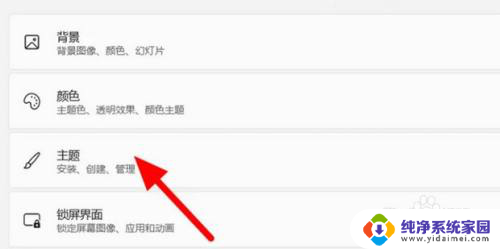
3.点击“桌面图标设置”。
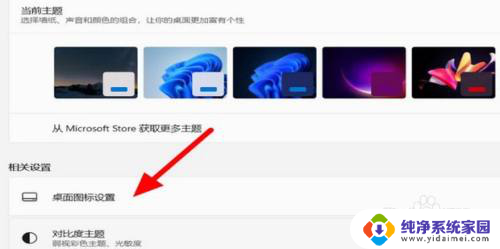
4.勾选“计算机”,点击应用
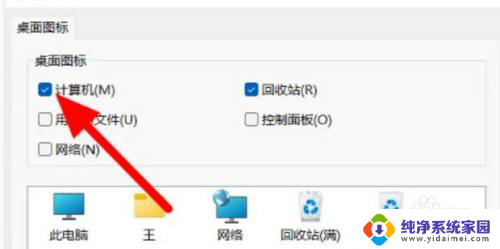
5.设置好之后,桌面就显示我的电脑图标了。
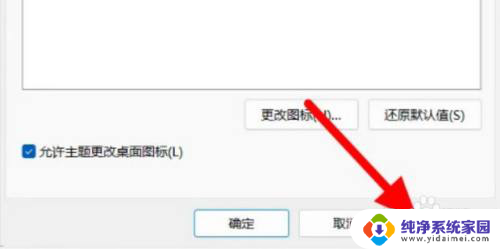
以上就是如何在Windows 11中显示我的电脑的全部内容,如果您遇到此问题,可以尝试按照这些方法来解决,希望对大家有所帮助。